遙控器
前兩篇看過了內嵌的網頁基本元素,但這些元素在 Webduino Blockly 裏頭,好像分開無法結合在一起使用,雖然可以透過直接撰寫網頁程式將其合併,但又會額外多出一些步驟,所以 Webduino Blockly 額外新增一個「遙控器」的選項,除了包含該有的網頁元素,更有做了響應式的設計,可以直接運行在行動裝置當做遙控器使用。
從網頁互動區的下拉選單選擇「遙控器」,網頁互動區內會出現一個設計好的遙控器介面,左側積木選單的最下方,也會出現「遙控器」的積木。
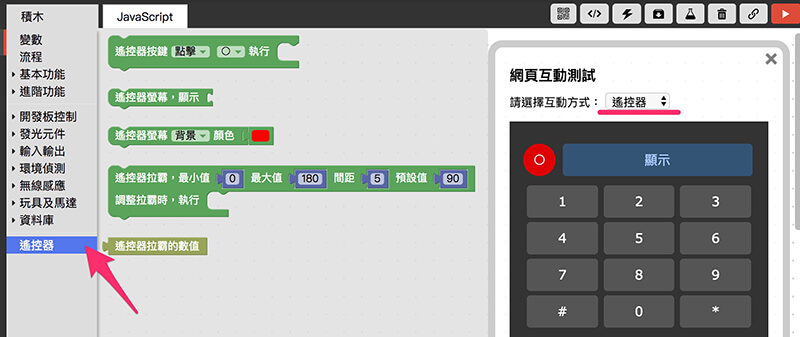
基本操作
遙控器的按鈕除了「點擊」的動作,也增加了「按下」和「放開」( 點擊同時包含按下與放開 ),讓操作上更具彈性。
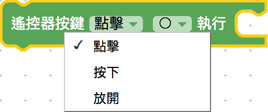
舉例來說,設定「按下」遙控器左上角的 O,遙控器的顯示螢幕就會變成紅色,「放開」O 時螢幕就會變成藍色,同時耶可以設定「點擊」1 和 2 的時候,會顯示不同的文字。
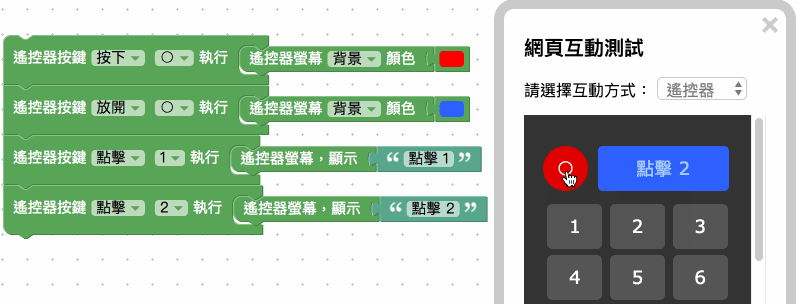
使用行動裝置操作遙控器
如果想要使用行動裝置運行遙控器,只要點選 Webduino Blockly 上方產生即時預覽 QRCode 的按鈕,使用行動裝置掃描產生的 QRCode,就可以在行動裝置上看到遙控器了。
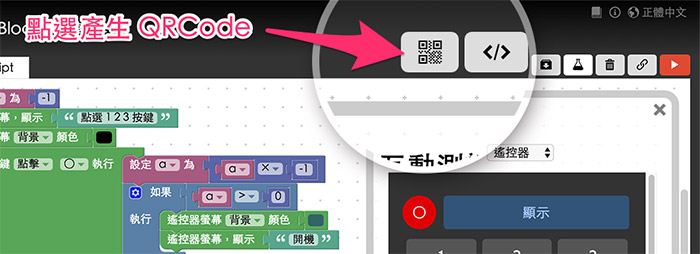
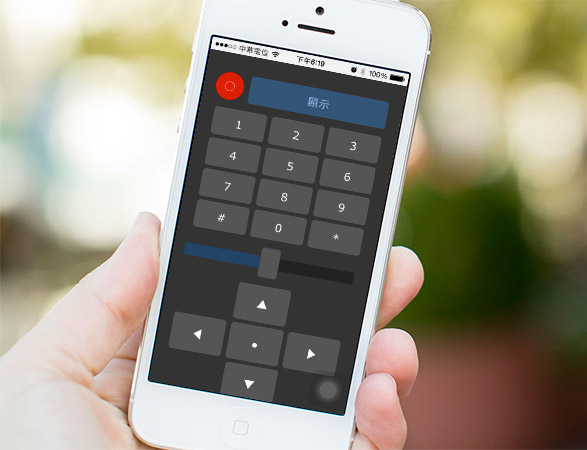
聯絡我們
如果對於 Webduino 產品有興趣,歡迎透過下列方式購買:
個人線上購買:https://store.webduino.io/ ( 支援信用卡、超商取貨付款 )
企業&學校採購:來信 [email protected] 或來電 07-3388511。
如果對於這篇教學有任何問題或建議,歡迎透過下列方式聯繫我們:
Email:[email protected] ( 如對於產品有使用上的問題,建議透過 Email 附上照片或影片聯繫 )
Facebook 粉絲團:https://www.facebook.com/webduino/
Facebook 技術討論社團:https://www.facebook.com/groups/webduino/
 Webduino 學習手冊
Webduino 學習手冊